Propaganda
Às vezes, você não sabe o quanto precisa de algo até que ele acabe. Antes do surgimento do Windows 8, não parecia o Menu Iniciar 2015!? De jeito nenhum Microsoft! Como obter o menu Iniciar do Windows 8.1 agoraAfinal, o Windows 8 não terá um menu Iniciar nativo. Mas por que esperar na Microsoft? Veja como você pode se ajudar com ferramentas de terceiros, como Classic Shell ou Start8 e outras soluções alternativas. consulte Mais informação foi um recurso particularmente popular do Windows. Depois de removido, no entanto, de repente percebemos o quanto dependíamos dele.
Nós cobrimos Menus alternativos para o Windows 8 Menu Iniciar, Como eu sinto sua falta: 4 maneiras de criar um menu Iniciar no Windows 8O Windows 8 derrubou o machado no menu Iniciar. Esta é uma característica que ninguém prestou atenção especial por anos, mas sua morte prematura causou todo tipo de desespero. Não somente... consulte Mais informação em vários artigos diferentes. Este artigo analisa alternativas e substituições criativas do Menu Iniciar que também funcionam com o Windows 7. Um menu Iniciar moderno pode ser uma boa maneira de trazer algo novo para qualquer versão do Windows.
Um menu Iniciar e substituição da tela inicial com ladrilhos modernos.
O Reviver do menu Iniciar, baseado em blocos, fica mais próximo do Menu Iniciar encontrado no Windows 10 Windows 10 em imagens - uma visita guiada à pré-visualização técnicaA pré-visualização técnica do Windows 10 já está disponível para todos. Alguns erros à parte, parece promissor. Guiaremos você pela nova captura de tela do Windows, uma de cada vez. consulte Mais informação . A coluna da esquerda oferece atalhos para recursos críticos do sistema, incluindo o computador e a pasta pessoal, o Painel de Controle, o Gerenciador de Tarefas e o menu Executar. A segunda coluna da esquerda fornece espaço para os aplicativos usados com mais frequência. A lista de todos os aplicativos instalados aparece quando você clica no bloco Todos os aplicativos ou quando move o mouse da esquerda para a direita no Menu Iniciar.

Para adicionar e substituir blocos, expanda Todos os aplicativos e arraste um aplicativo para o local desejado. Um clique com o botão direito do mouse no bloco exibe o Redefinir bloco, que permite limpar um local com antecedência, embora isso não seja necessário. Através Adicionar bloco ou Editar bloco, você pode atualizar a descrição, adicionar ou alterar manualmente o atalho, alterar a cor e o ícone do tema.

Você também pode selecionar para Executar como administrador, uma opção útil para aplicativos como o bloco de notas ou o prompt de comando. Para salvar suas alterações, clique na marca de seleção no canto superior direito.

Você pode alterar o esquema de cores do Reviver do menu Iniciar. Infelizmente, não parece possível redimensionar os blocos.
Substituição do menu Iniciar, que oferece agrupamento de programas, desligamento do timer, uma seleção de capas e botões personalizados para Windows XP e versões posteriores.
Assim como o novo menu Iniciar, disponível no Windows 10, você pode redimensionar o menu através do ícone no canto superior direito.

Por padrão, o Menu Iniciar X aparece quando você clica no botão Iniciar ou no atalho de teclado. SHIFT + tecla do Windows. No Windows 8, pressionar a tecla Windows ou clicar duas vezes no botão Iniciar o levará à tela Iniciar. Você pode alterar o atalho do teclado via Opções, acessível através da roda dentada no canto inferior direito do Menu Iniciar. Aqui você pode escolher uma capa diferente, alterar o ícone do botão Iniciar e gerenciar seus grupos de aplicativos virtuais.
Ao instalar o Menu Iniciar 7 ou X, você pode escolher entre três versões diferentes: gratuita, PRO e uma avaliação PRO de 30 dias. Se você for com a avaliação, poderá mudar para a versão gratuita assim que os 30 dias terminarem. o Versão PRO adiciona o lançamento com um clique e as guias por US $ 19,99.
JetStart
Uma alternativa ao Menu Iniciar para fãs de docas e atalhos de teclado, lançada pelos fabricantes do auxiliar de cópia de arquivo 6 maneiras de copiar arquivos mais rapidamente no Windows 10Quer saber como copiar arquivos mais rapidamente? Aqui estão as melhores maneiras de acelerar a transferência de arquivos no Windows. consulte Mais informação TeraCopy.
O JetStart é uma alternativa ao Menu Iniciar, com algumas semelhanças com Docklets do Windows 3 estações multifuncionais para substituir a barra de tarefas do WindowsAs docas pegam o que a barra de tarefas faz e a tornam melhor: bonita, eficaz e divertida de usar. Uma vez introduzidos no Mac, as docas estão disponíveis há muito tempo no Windows. Deixe-me mostrar-lhe os melhores. consulte Mais informação gostar RocketDock ou do StarDock ObjectDock; menos elegante, mas mais avançado. Seus principais pontos de venda são uma janela principal que permite uma rápida navegação e pesquisa de aplicativos, uma barra de ferramentas com categorias configuráveis, até quatro menus de borda para aplicativos de encaixe e iniciar vários programas em uma vez.

Por padrão, o JetStart não adiciona funcionalidade ao botão Iniciar. As configurações podem ser gerenciadas através da janela principal. O atalho de teclado padrão é Tecla do Windows + S, mas no Windows 8 já está em uso. Você pode alterar o atalho para outra combinação de teclas em Preferências. Defina um atalho conveniente para a barra de ferramentas JetStart! Você também pode atribuir a tecla Windows para mostrar o JetStart.
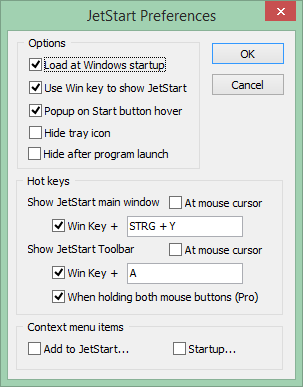
No menu principal, você pode atribuir quais aplicativos devem aparecer na barra de ferramentas personalizável ou nos menus de borda. Clique com o botão direito do mouse em um aplicativo e selecione o respectivo destino. Você pode adicionar categorias personalizadas através do Propriedades opção.

Uma barra de ferramentas configurada corretamente oferece acesso rápido aos programas mais usados.
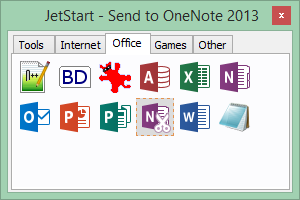
Se isso soa como algo que você usará muito, também deve analisar JetStart Pro (~ US $ 21), que suporta o lançamento com botões do mouse, um Gerenciador de inicialização e teclados multimídia.
Um menu Iniciar para todos os gostos
No final, você pode perder Shell clássico. Não foi incluído porque temos mencionados tempos clássicos da Shell 8 Recursos ausentes no Windows 8 e como recuperá-losA Microsoft removeu uma variedade de recursos do Windows 8. Muitos deles não são grandes perdas para a maioria das pessoas, mas são se você depender deles. Felizmente, o Windows 8 ainda não é um dispositivo móvel bloqueado ... consulte Mais informação antes (nossa Revisão Classic Shell Faça o Windows 8 sugar menos com o Shell ClassicTorne o Windows 8 utilizável para pessoas que pensam que não. Adicione um menu inicial à área de trabalho e ajuste o comportamento do Explorer e do Internet Explorer, tudo graças a um software chamado Classic ... consulte Mais informação ). Nós também testamos Menu inicial acessível, mas decidiu não incluí-lo aqui, pois ele vem embalado com bloatware Como remover Bloatware e evitá-lo em novos laptopsCansado de software que você nunca quis consumir os recursos do seu laptop? Seu computador não possui espaço livre para anúncios. Veja como se livrar do bloatware. consulte Mais informação além de agrupar aplicativos, semelhante ao menu Iniciar X, ele não adiciona nada de inovador.
Você localizou um menu Iniciar que atenda aos seus requisitos? Você organizou a tela inicial ou recomendaria outras ferramentas não mencionadas acima?
Tina escreve sobre tecnologia de consumo há mais de uma década. Ela possui doutorado em ciências naturais, um diploma da Alemanha e um mestrado da Suécia. Sua formação analítica a ajudou a se destacar como jornalista de tecnologia na MakeUseOf, onde agora ela gerencia pesquisas e operações de palavras-chave.

